在我们使用Charles进行HTTP监视,抓取请求,响应和HTTP头信息的时候经常因为操作不当而引发出一些问题,比如说刚刚使用Charles抓完包后,浏览器却打不开了,不能正常浏览,下面跟小编来看看这个头疼的问题怎么解决吧!
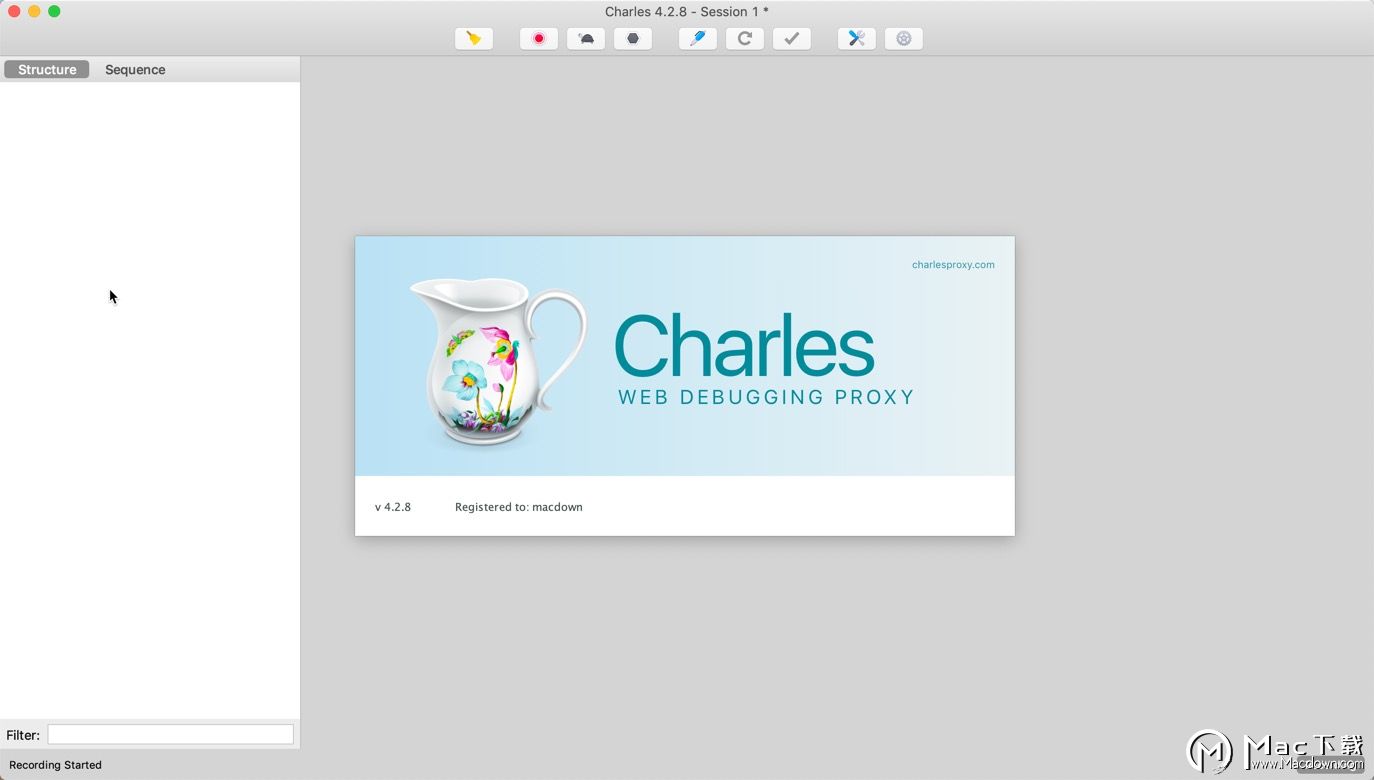
浏览器无法浏览问题解决方案
您的浏览器的代理设置可能已更改为使用charles,然后由于某种原因,未更改回来。
Mac端专业的抓包工具:Charles for Mac安装与激活方法
charles mac是一款运行在Mac OS平台上的HTTP信息抓包工具、HTTP监视器、反向代理服务器等等,在Web和Internet开发中,您无法看到Web浏览器/客户端和服务器之间发送和接收的内容。没有这种可见性,确定错误在哪里是困难和耗时的。Charles很容易看到发生了什么,所以你可以快速诊断和解决问题。Mac Down提供Charles for Mac破解版下载,内附注册机和破解教程,有需要的朋友们可以了解一下。
首先尝试启动并正常退出charles,看看是否能解决问题。因为如果charles被异常停止(例如崩溃),它就没有机会重置您的代理设置。它应该注意到它重新启动时。
如果这不起作用,您需要手动修复代理设置。如何执行此操作取决于错误配置的应用程序:
Windows / Internet Explorer
首先退出charles。然后转到“控制面板”中的“Internet选项”。转到“连接”选项卡。单击“局域网设置”。你会看到一个代理面板。取消选中使用代理复选框。单击“确定”,直到关闭“Internet选项”。
Mac OS X
转到系统偏好设置。打开网络首选项。选择适当的网络端口(如果有多个网络端口,可能需要重新配置多个网络端口),然后单击配置。转到“代理”选项卡。查看代理服务器列表,您将看到Web代理和安全Web代理处于活动状态。取消选中或根据网络需要重新配置它们。单击立即应用,然后关闭网络首选项。
Firefox
First退出Charles。然后转到Firefox Preferences窗口的General选项卡,单击Connection Settings。然后选择“直接连接到Internet”或输入网络所需的任何代理设置。单击确定,然后关闭“首选项”窗口。
以上就是小编为大家带来的charles常见问题,浏览器无法浏览解答,你学会了吗?关注Mac Down,悦享更多精彩内容!
关于iFinance 4的常见问题解答
在使用iFinance 4的过程中,可能会因为操作不当或系统原因,亦或者是意外情况下出现各种各样的问题,现在小编就给大家解答一下iFinance 4最常见的问题!


